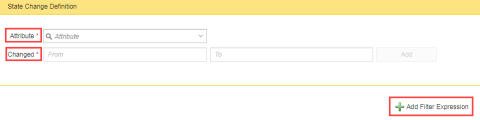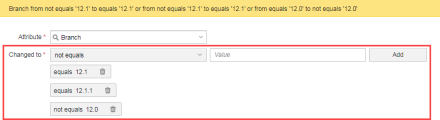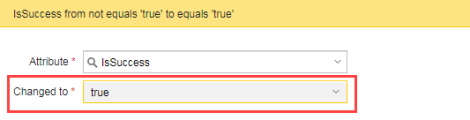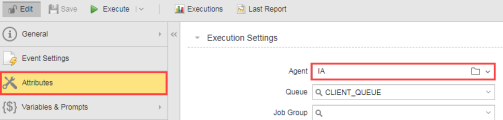Règle de changement de statut
Les règles de changement de statut suivent les événements entrants contenant des données sur des objets spécifiques provenant de systèmes externes L'événement porte le statut de l'objet externe, par conséquent les règles de changement de statut peuvent être utilisées pour réagir au changement de statut de l'objet. Lorsque toutes les conditions sont satisfaites, un objet exécutable est exécuté dans Automation Engine.
Cette rubrique contient les sujets suivants :
Définir une règle de changement de statut
Pour définir une Règle, vous devez satisfaire à deux éléments clés.
- Définir un déclencheur via la boîte Définition de l'événement.
- Définir une action à exécuter lorsqu'une ou plusieurs conditions d'événement définies sont satisfaites.
Section Déclencher
Pour créer une règle de changement de statut, sélectionnez d'abord au moins une définition d'événement définissant la structure des événements entrants. La variable de définition d'événements est de type XML statique, c'est à dire qu'elle enregistre les valeurs statiques ou les extrait d'une certaine source de données dynamiques. Voir : Variables et objets VARA pour plus d'informations.
-
Définition de l'événement : Saisissez le nom de la définition de l'événement ou sélectionnez une définition d'événement dans la liste déroulante.
-
Grouper par : Pour vérifier le changement de statut d'un objet, vous devez d'abord identifier les objets porteurs du statut. Les objets sont identifiés par les attributs Grouper par sélectionnés à partir de la définition de l'événement. Dès qu'un nouvel événement arrive, la règle utilise les attributs Grouper par en tant que clé qui servira à rechercher l'état précédent.
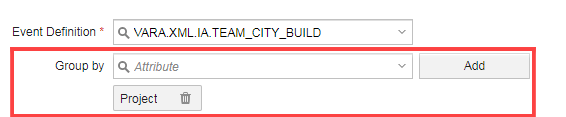
Remarque : Il est recommandé de n'identifier qu'un jeu d'attributs minimum à suivre. Par exemple, dans un événement de génération Team City, vous pouvez spécifier le projet comme attributs clé à suivre.
Important : Les attributs Grouper par combinés à la longueur de la clé déterminent l'utilisation de la mémoire du moteur d'événements. Ainsi, si vous définissez Projet en tant qu'attribut Grouper par et que vous avez 10 projets, le système conservera 1 état pour chaque projet. Par conséquent, plus vous avez de projets, plus vous avez d'états et plus l'utilisation de la mémoire augmente.
- Définition du changement d'état :Définissez l'attribut que vous souhaitez suivre, tel que le statut d'un objet de génération.
Remarque : Les sections Attribut et Changé en sont associées à vos attributs Grouper par identifiés précédemment.
Les champs proposés dans la section Déclencher sont les suivants.
| Champ | Description |
|---|---|
| Définition de l'événement |
Sélectionnez une définition d'événement sur lequel exécuter une règle. |
| Grouper par |
Pour vérifier le changement de statut d'un objet, vous devez d'abord identifier les objets porteurs du statut. Les objets sont identifiés par les attributs Grouper par sélectionnés à partir de la définition de l'événement. Dès qu'un nouvel événement arrive, la règle utilise les attributs Grouper par en tant que clé qui servira à rechercher l'état précédent. Remarques :
|
| Attribut | Cette liste déroulante vous permet de sélectionner l'attribut de définition d'événement à suivre pour les changements d'état. |
| Changé en |
Les boîtes de cette section changent en fonction du paramètre préalablement sélectionné. Attributs de chaîne de caractères Utilisation : Ajout de formulaire en texte libre, de plusieurs états De et À. Formulaire : <nom de l'attribut> changé de <statut De> en <statut À> (ou <statut De> en <statut À>) Exemple : Définissez votre attribut en tant que projet. Dans la boîte De, saisissez "OK" et dans votre boîte À, saisissez "Ignorer". Cliquez sur le bouton Ajouter pour confirmer votre changement d'état. Une petite boîte grise s'affiche avec le nom du changement d'état. Pour supprimer le changement d'état, cliquez sur le symbole de poubelle qui s'affiche dans la boîte. Attributs numériques Utilisation : Les changements d'état basés sur des nombres entiers sont définis via un jeu d'opérateurs combinés à des valeurs numériques définies. Formulaire : <nom de l'attribut> devient <statut De= opérateur> <statut À = valeur> (ou <statut De= opérateur> <statut À = valeur>) Exemple : Définissez votre attribut sur température afin de suivre l'état d'une salle de serveurs. Afin d'être sûr que la température de la salle ne dépasse pas le nombre défini, utilisez un opérateur supérieur à (>). Dans la boîte de valeur, saisissez une valeur. Cliquez sur le bouton Ajouter pour confirmer votre changement d'état. Une petite boîte grise s'affiche avec le nom du changement d'état. Pour supprimer le changement d'état, cliquez sur le symbole de poubelle qui s'affiche dans la boîte. Remarque : Les options de l'opérateur sont les mêmes que celles décrites dans la règle simple. Attributs booléens Utilisation : À utiliser lorsque le résultat du changement d'état ne peut être que l'un de deux états. Vrai ou faux ("true" ou "false"). Formulaire : <nom de l'attribut> changé par <valeur Changé par> Exemple : Définissez votre attribut sur statut Échec pour savoir si une génération a ou non échoué. Définissez l'état souhaité, en sélectionnant True ou False. Remarque : L'en-tête jaune décrit une condition. |
|
Ajouter un filtre d'expression |
La boîte Filtre d'expression sert de pré-filtre pour la règle de changement d'état définie. Par conséquent, si vous avez défini un ou plusieurs filtres d'expression, votre règle ne se déclenchera pas, sauf si toutes les expressions définies ont été satisfaites. |
Section Action
Définissez l'Action à prendre lorsqu'une condition ou un nombre de conditions sont respectées. La section Action propose les champs suivants.
| Champ | Description |
|---|---|
| Exécuter |
Lorsqu'une condition est respectée, l'action définie sera exécutée. Par exemple, un agent s'arrête et si cela se produit, un Workflow est immédiatement démarré pour le redémarrer. |
| Associer les variables |
Il est possible de mettre les valeurs d'un attribut d'événement en correspondance avec les variables présentes sur le ou les PromptSets de l'exécutable. Exemple : Si votre exécutable a une variable PromptSet nommée "&STATUS#" et que votre définition d'événement a un champ Clé d'attribut nommé "statut", ils peuvent être mappés via cette fonctionnalité.La valeur du champ "statut" que l'agent IA reçoit sur son point terminal REST, est disponible pour l'exécutable, qui est mappé avec la variable "&STATUS#" . |
| Ajouter (Bouton) |
Ajoute le mappage spécifié entre Attribut et Variable de l'exécutable. |
Pour exécuter une règle
-
Sélectionnez l'onglet Attributs dans l'objet Événement règle, puis sélectionnez l'agent IA dans la liste déroulante Agent. Cliquez sur Enregistrer.
- Cliquez sur Exécuter pour exécuter la règle.
Remarque : Si vous annulez ou redéployez une règle, la mémoire du moteur d'événements est purgée.